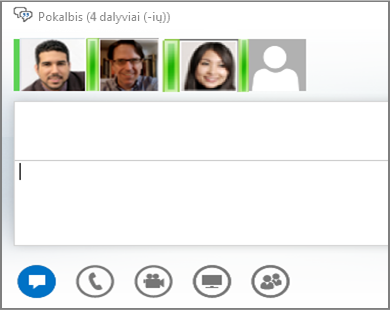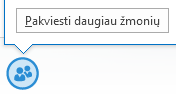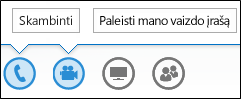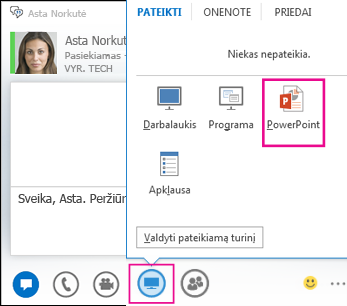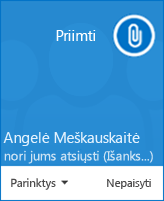Naudodami „Skype“ verslui galite susitikimo iš anksto neįtraukę į tvarkaraštį, su žmonėmis aptarti skubų reikalą. Greitai pradėkite specialųjį susitikimą paskambindami, nusiųsdami tiesioginį pranešimą arba bendrindami savo ekraną, programą arba failą su daugiau nei vienu kontaktu.
Konferencinio skambučio pradžia
Pradėkite „Skype“ verslui konferenciją – greitą, improvizuotą susitikimą su savo bendradarbiais. Pirmiausia patikrinkite, ar pasiekiami reikiami kontaktai peržiūrėdami jų buvimo būseną. Tada:
-
Savo kontaktų sąraše laikykite paspaudę klaviatūros klavišą CTRL ir spustelėkite kontaktų vardus, kad juos pasirinktumėte.
-
Dešiniuoju pelės mygtuku spustelėkite Pradėti konferencinį skambutį, tada spustelėkite „Skype“ verslui skambutis.
Tada kontaktams siunčiamas pranešimas ir jie gali priimti arba atmesti konferencinio skambučio užklausą.
Patarimas: Norėdami, kad pokalbis būtų vaizdo pokalbis, pasirinkite Pradėti vaizdo pokalbį, jei pradedate skambinti, arba susitikimo metu spustelėję vaizdo įrašo piktogramą, vaizdo įrašą įtraukite susitikimo metu.
Grupinio IM pokalbio pradžia
Kontaktų sąraše pasirinkdami kelis kontaktus arba kontaktų grupę, pradėkite grupinį tiesioginių pranešimų pokalbį
-
Kontaktų sąraše laikykite paspaudę klaviatūros klavišą „Ctrl“ ir spustelėkite kiekvieną norimą kviesti kontaktą.
-
Dešiniuoju pelės mygtuku spustelėkite pasirinkimą, tada spustelėkite Siųsti IM.
-
Įveskite savo pranešimą ir klaviatūroje paspauskite Enter.
Arba pristabdę žymiklį ant pokalbių lango apačioje esančios žmonių piktogramos ir spustelėję Pakviesti daugiau žmonių IM pokalbį su vienu žmogumi paverskite grupiniu IM pokalbiu.
Patarimas: Naudodami telefono ir (arba) vaizdo įrašo piktogramą, esančią po teksto įvesties sritimi, į IM pokalbį įtraukite garsą ir (arba) vaizdo įrašą.
Bendrinimo įtraukimas
Greitai pradėkite bendrinti savo ekraną su konferencinio skambučio arba grupės IM dalyviais.
-
Pokalbių lange nukreipkite žymiklį ant pateikties (monitoriaus) mygtuko ir skirtuke Dalyvauja spustelėkite vieną iš šių parinkčių:
-
Darbalaukis, kad būtų rodomas visas jūsų darbalaukio turinys.
-
Programa, tada du kartus spustelėkite norimą programą.
Ekrano viršuje rodoma bendrinimo įrankių juosta; jums bus pranešta, kai bendrinsite.
-
Baigę, įrankių juostoje spustelėkite Stabdyti bendrinimą.
„PowerPoint“ skaidrių bendrinimas
-
Pokalbio lange nukreipkite žymiklį ant pateikties (monitoriaus) mygtuko.
-
Skirtuke Dalyvauja spustelėkite „PowerPoint“ ir nusiųskite failą.
-
Norėdami perkelti skaidres, spustelėkite Miniatiūros ir spustelėkite norimą rodyto skaidrę arba naudokite susitikimų kambario apačioje esančias rodykles.
-
Atlikite bet kurį iš šių veiksmų:
-
Kad būtų rodomos jūsų pranešėjo pastabos, spustelėkite Pastabos.
-
Norėdami naudoti komentarus, spustelėkite skaidrės viršutinėje dešiniojoje pusėje esantį mygtuką Komentarai, kad atidarytumėte įrankių juostą ir naudotumėte paryškinimus, žymes, lazerinį žymiklį ir kt.
Failo siuntimas
Naudokite failų perdavimo parinktį, kad siųstumėte failus „Skype“ verslui pokalbio metu.
-
Nuvilkite failą iš savo kompiuterio į pokalbio langą.
„Skype“ verslui praneša gavėjams apie siunčiamą failą ir jie gali failą priimti arba atmesti. Priėmus perdavimą, pradedamas failo atsisiuntimas kiekvieno gavėjo kompiuteryje.
Siųsti failą galite ir tiems kontaktams, su kuriais dabar nedalyvaujate pokalbyje.
-
Kontaktų sąraše naudokite klavišą „Ctrl“, kad pasirinktumėte kontaktus, kuriems norite siųsti failą.
-
Nuvilkite failą ant pasirinkto kontakto.
„Skype“ verslui siunčia gavėjui pranešimą, raginantį priimti arba atmesti perduodamą failą.